Zepp часы как подключить к телефону
Одни из самых приятных и сбалансированных часов, которые у меня были. Смарт-часы Zepp Z в корпусе из титанового сплава — это современная классика с впечатляющим набором умных функций. Премиальный дизайн корпуса в сочетании с кожаным коричневым ремешком делают часы уместными не только под костюм или на каждый день, но и для спорта/активного отдыха.

Содержание
Часы Zepp Z выглядят достаточно брутально: выступающий массивный безель, корпус из отполированного сплава TC4 (титан), аппаратные кнопки и стильный кожаный ремешок. Центральная кнопка напоминает колесо подзавода механических классических часов и сделано это не просто так. Эта кнопка выполняет функцию энкодера и обеспечивает пролистывание меню и контекстных функций, позволяя мгновенно выбирать нужное. Буквально в два клика можно запустить тренировку — нижняя кнопка отвечает за вызов подраздела с перечнем всех возможных тренировок, далее прокручиваем, выбирая нужный вариант и нажимаем на центральную кнопку. Часы Zepp Z, в том числе, поддерживают и автоматическое распознавание типа активности.

Характеристики:
- Бренд: Huami
- Модель: Zepp Z
- Операционная система: ZeppOS
- Дисплей: 1.39ʺ, AMOLED 454х454 пикселей (326 PPI),
- Питание: 340 мАч, беспроводная зарядка Qi (5V/2A)
- Биометрический сенсор: BioTracker PPG 2.0, биспектральный
- Защита от воды: 5 АТМ (50 м)
- Ширина ремешка: 22 мм
- Время работы: до 14 дней в среднем, до 30 дней в энергосберегающем режиме
- Особенности: поворотный энкодер, корпус из титанового сплава ТС4, премиальный дизайн, микрофон, голосовой помощник
- Размеры: 45.9 х 45.9 х 10.7 мм
- Масса: 50 г
Внешний вид и комплектация
Впечатление премиальности встречает нас и не отпускает на во время распаковки новых часов Zepp Z. Это строгая упаковка из бархатного картона, строгий вид часов, фокусировка на дизайне и деталях. Под верхним рядом с часами скрывается дополнительный отсек, где расположена беспроводная зарядка.

В комплект поставки входит краткое руководство для пользователей, в том числе и с информацией на русском языке, а также беспроводная зарядка с магнитным креплением. Работает зарядка от USB-источников, подойдет практически любой блок питания от смартфона (5В/2А).

Часы производят впечатление массивных дайверов или хронографов. Выдает смарт-назначение только электронный дисплей, вместо привычного циферблата. В целях защиты экрана дисплей слегка утоплен относительно уровня безеля. На правой стороне часов расположены физические кнопки: нижняя отвечает за быстрый вызов меню тренировок (настраивается), центральная — за основные функции.

Обратная сторона часов выполнена из ударопрочного пластика. Электрических контактов не предусмотрено — заряда беспроводная Qi.

Крепление штатного ремешка шириной 22 мм. Выполнен ремешок из натуральной кожи, с белой прострочкой. При желании можно сменить на любую понравившуюся модель.


Хорошо видно на тыльной стороне размещенный в центре датчик активности BioTracker PPG 2.0. Это биспектральный сенсор, который измеряет сразу несколько типов параметров. Присутствующие два контакта в виде полукругов — это не зарядка, это заложенный в конструкцию дополнительный сенсор. Как я понимаю, производитель предусмотрел расширение функционала, возможно в виде дополнительной функции измерения давления или ЭКГ, но в последующих прошивках/версиях. Возможно добавят в Zepp Z Pro или Z2.

Приложение Zepp
Для управления часами потребуется скачать и установить на смартфон приложение Zepp. Оно существует как для Andriod, так и для iOS. В самом приложении доступны настройки, углубленная статистика и анализ активности, детальная настройка уведомлений, карточек приложений и загрузка сторонних приложений. Также присутствует банк циферблатов — можно скачать любой понравившийся вариант прямо на часы.
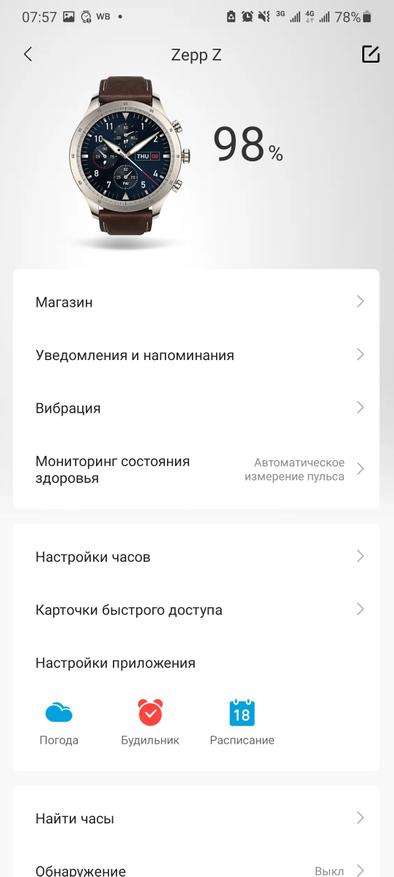
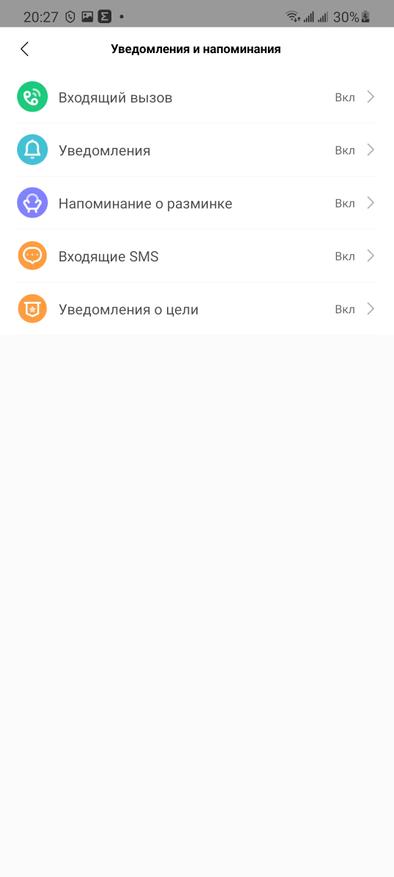
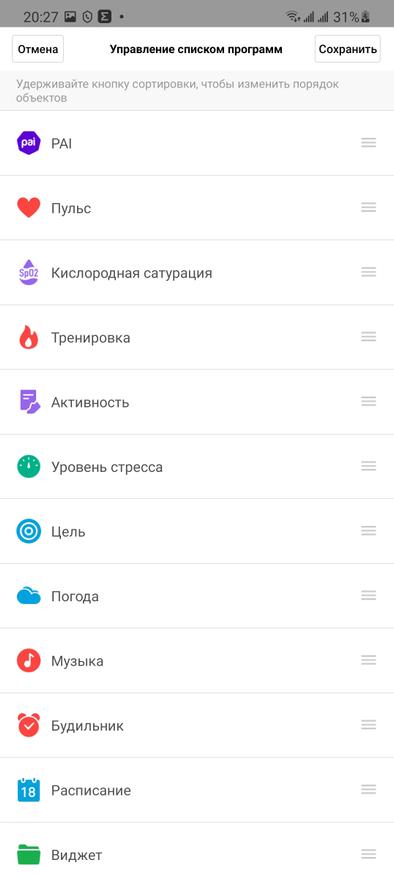
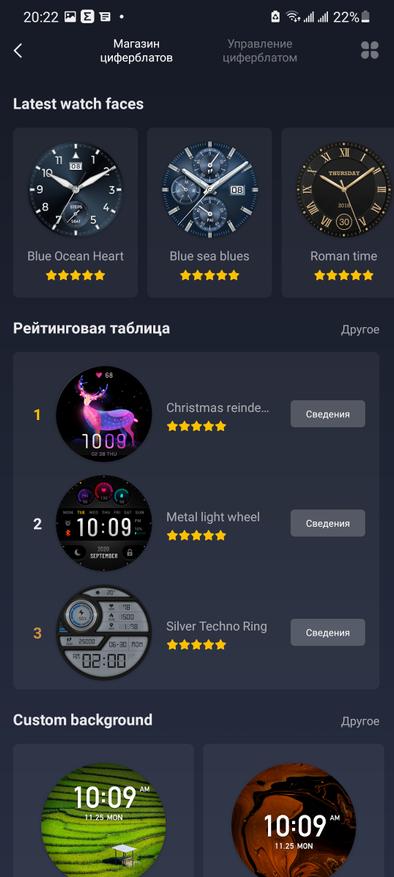
Автономность часов
Часы реально работают долго и без глюков. На скриншоте ниже — половина от зарядки при 2х недельном использовании. Это реально круто, особенно с учетом обычного использования, как и на других моделях. Для сравнения — с таким же ритмом Samsung Gear S3 работают не более трех дней и на зарядку. Кстати, беспроводная зарядка у Zepp такая же, как и у Samsung — можно использовать любую стандарта Qi 5V/2A. И не составляет особых проблем бросить на полчасика на работе часы на подзарядку, например, на зарядный коврик или подставку. Продлив таким образом время работы еще… на неделю!

Сравнение часов с другими моделями
В плане совместимости особенностей не заметил. Работают со всеми опробованными смартфонами и версиями операционных систем. Производитель заявляет поддержку смартфонов и планшетов на Android выше версии 5.0, и iOS выше версии 10. На фотографии ниже — работа со смартфоном Realme GT Master Edition.

Выше я начал сравнивать с часами Samsung Gear S3, так вот основные отличия: у Zepp Z более массивный безель, материал — титан, а не нержавейка, есть поворотная кнопка. С другой стороны, у Gear S3 поворотный безель (слабое место Самсунгов), который также позволяет пролистывать меню и выбирать функцию из списка. В плане основного функционала тут близко, но отмечу большее количество типов тренировок у Zepp, более продвинутый мониторинг (ночной/дневной сон, сводные индексы и т.д.).




У Zepp Z реально точный сенсор BioTracker, тут у Gear S3 явно недоработка. Отмечу работающую бесконтактную оплату у Самсунгов (NFC), а у Zepp, как я понимаю, нужно ждать следующее поколение или «Pro» версию." Смотрятся оба варианта весьма достойно, но именно Zepp Z комфортнее использовать, в первую очередь из-за полноценной автономности.


Также для сравнения прикладываю флагманские часы от Amazfit — свежую модель Amazfit GTR 3 Pro. В этих моделях предусмотрена поворотная кнопка для пролистывания меню и быстрого выбора функций из списка, что весьма и весьма удобно.


Еще один вариант для сравнения — часы TicWatch Pro, которые являются хорошим представителем моделей на базе Snapdragon Wear и с операционной системой Wear OS by Google. Если не рассматривать наличие модуля NFC, то часы Zepp Z на голову более функциональные, более быстрые и работают гораздо стабильнее, чем часы на Wear OS. Что касается загрузки приложений, то в новое поколение Zepp OS добавили возможность загрузки дополнительных программ.



Основное преимущество Zepp Z перед массой других умных часов — это их дизайн под стать классическим моделям. Для сравнения — одна из моделей кварцевых часов с моих обзоров. Отмечу, что металлический или комбинированный браслет для часов Zepp смотрелся бы интереснее.

Циферблаты и экранные меню
Что касается внешнего вида, то в магазине приложения Zepp доступно большое количество сменных циферблатов, которые можно загрузить в память часов. Кастомизируются каточки с информацией и их размещение. Часы позволяют работать с голосовым помощником, управлять камерой или воспроизведением музыки, а также отображают нужные уведомления.












Экран Amoled достаточно яркий на солнце. Предусмотрен AoD. Часы самостоятельно могут работать для автономной записи треков тренировок с последующей передачей информации при синхронизации со смартфоном.

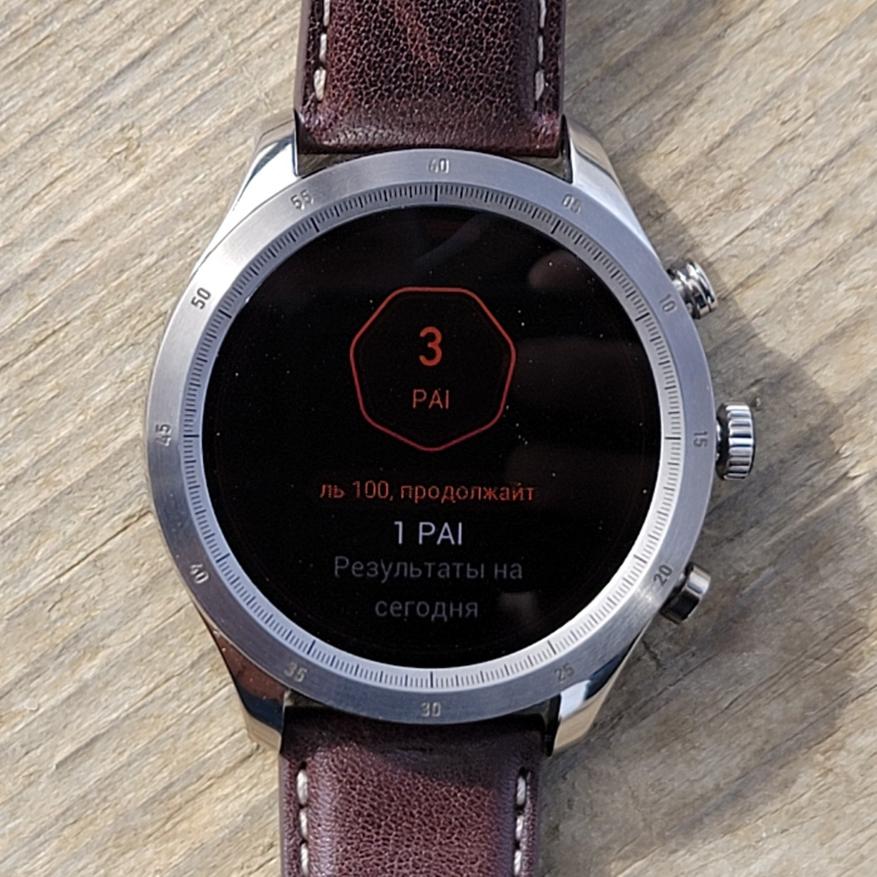
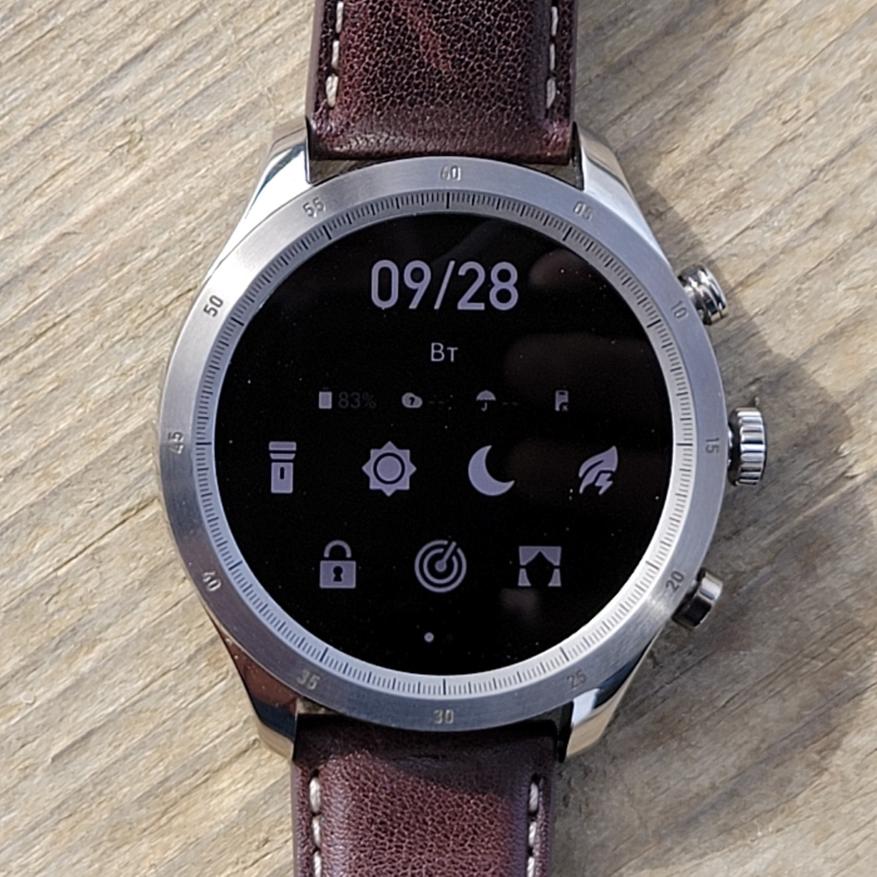
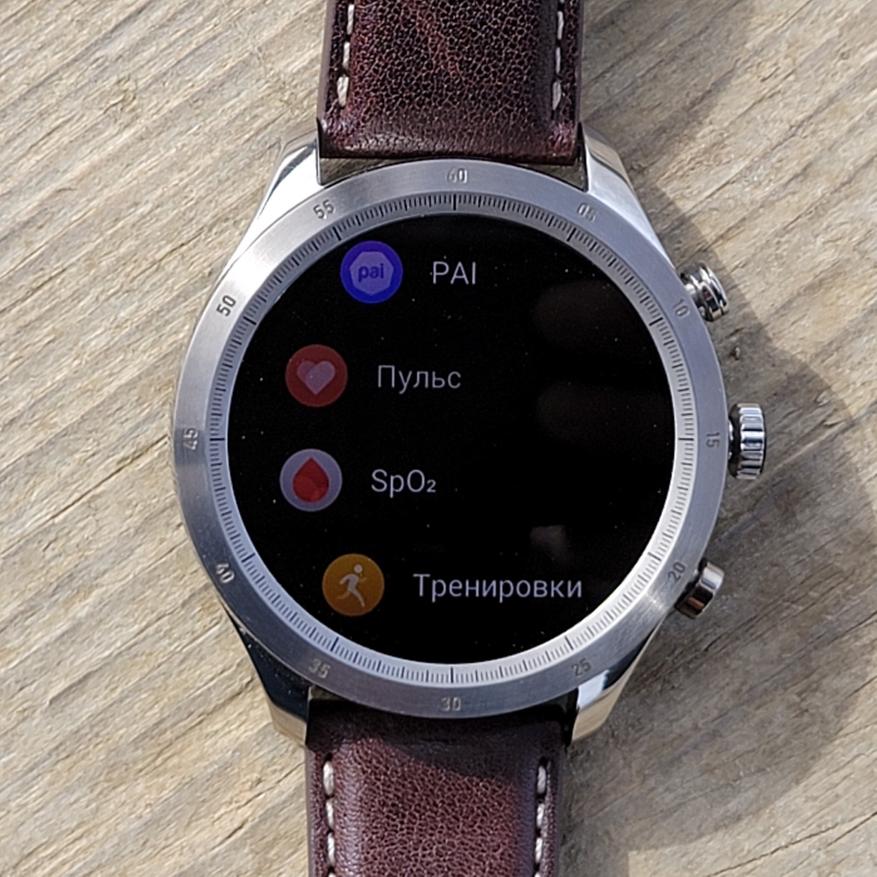
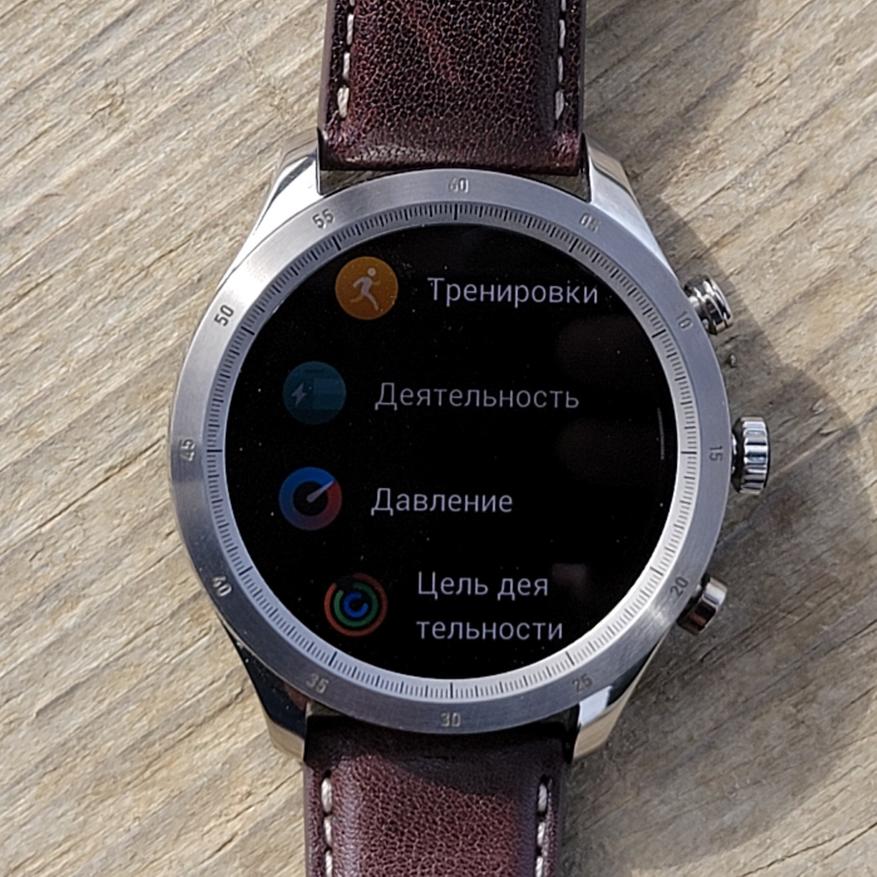
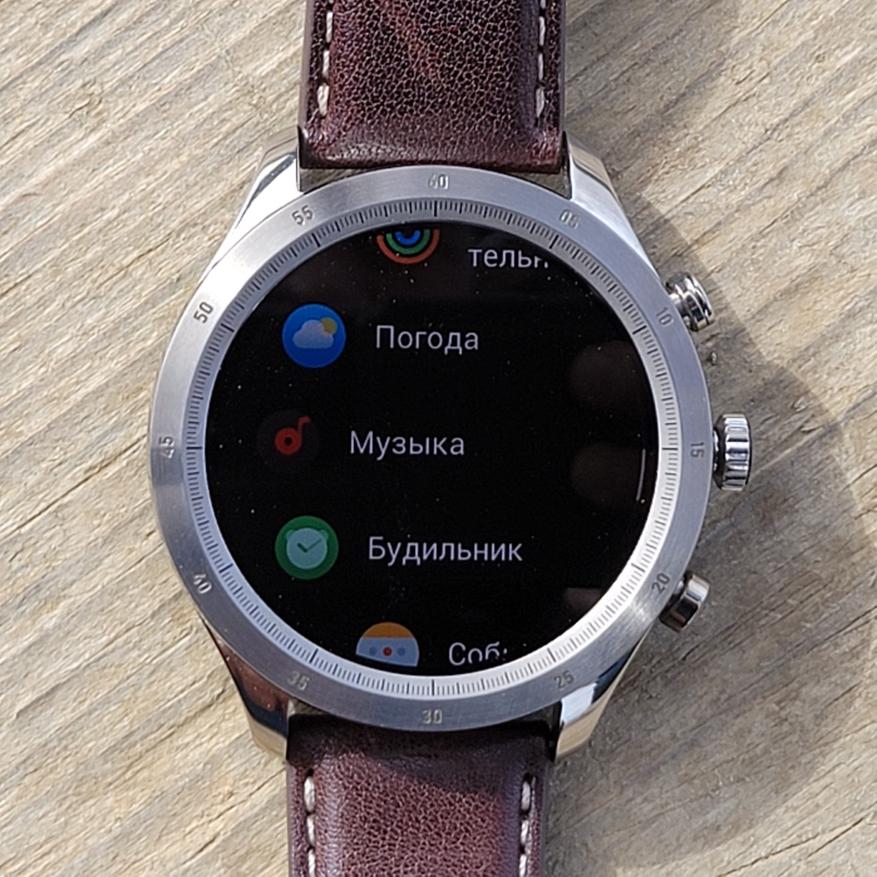
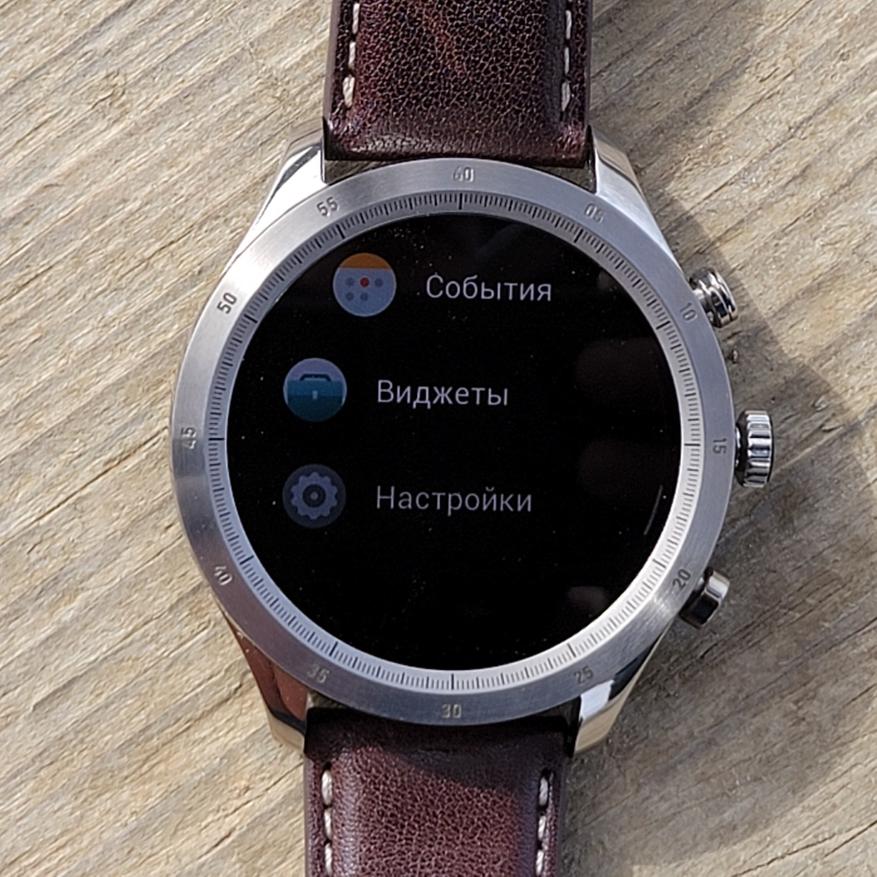

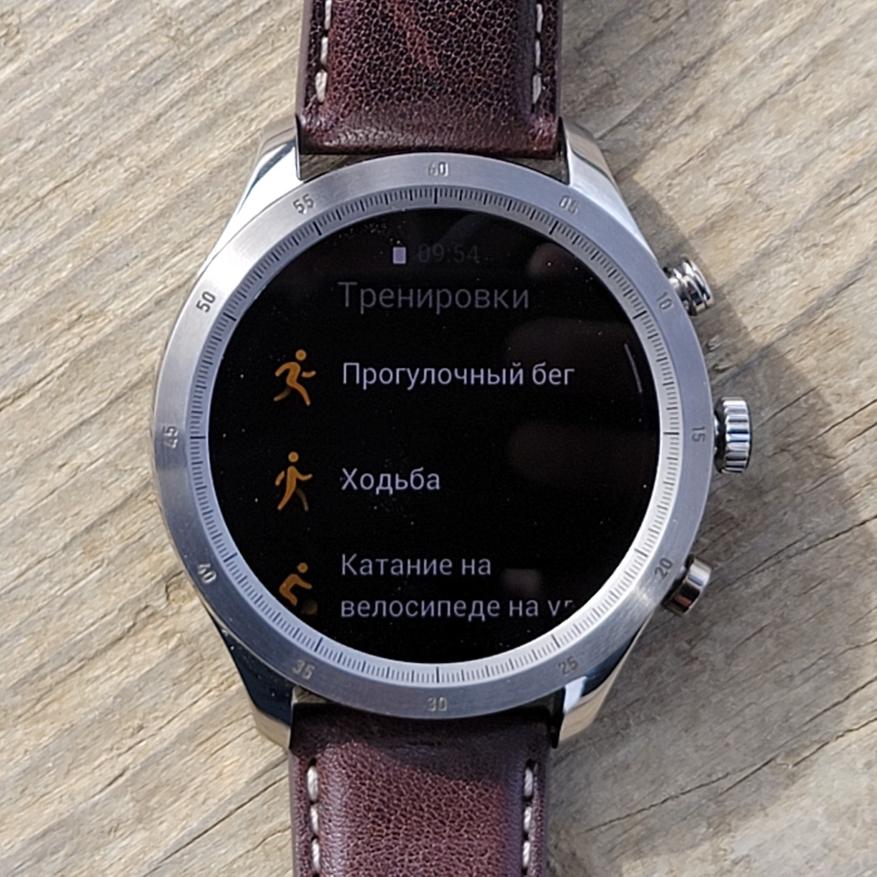
Металлический браслет для часов
Вот так выглядят часы с металлическим браслетом. Лучше выбирать массивный (литой) браслет из нержавеющей стали 316L, чтобы максимально дополнить классический отзыв. Попадаются интересные варианты комбинированных браслетов с черными керамическими вставками.


На руке часы Zepp Z сидят даже лучше, за счет металлического браслета. Длину браслета стандартно можно отрегулировать установкой или извлеканием отдельных звеньев. При выборе обращайте внимание на ширину крепления браслета — должно быть 22 мм.



Эксплуатация
Смотрятся часы даже лучше обычного классического хронографа. При желании можно выбрать циферблат аля кварцевые часы, но с дополнительной информацией об активности, или установить современный циферблат обыгрывая металлический корпус и особенности часов.


Часы оснащены честной защитой 5АТМ, которая позволяет плавать в бассейне или принимать душ. Такие часы можно без проблем взять с собой на отдых или в путешествие.


Часы Zepp Z оснащены продвинутым мониторингом активности, включая отслеживание дневного/ночного сна. Предусмотрен сводный индекс активности PAI. Как и другие премиум-модели, часы Zepp Z оснащены беспроводной зарядкой. Отдельно выделю поворотную кнопку — реально стало удобнее управлять меню и перелистывать список. В часах отсутствует NFC, но это далеко не самая главная функция. Часы отлично смотрятся и уместны как на каждый день, так и для спорта/активного отдыха.


Заключение и выводы
Часы Zepp Z понравились. Это достойные часы с премиальным дизайном и выполненные из качественных материалов. Наверное, единственные из всех флагманских часов без завышения стоимости и с честными характеристиками. Отмечу неплохой экран, приличную оптимизацию прошивки (все плавное и без глюков), потрясающую автономность (14 дней в обычном режиме, 30+ дней в эконом режиме). Если сравнивать с Gear S3, то после Zepp'ов я самсунговские недо-флагманы забросил далеко и надолго. Zepp Z — реально удачная модель, которая заслужено пользуется популярностью. С купоном на скидку в $20 от продавца и промокодом LOVEBF22 получается весьма завидная стоимость в $257 (ранее часы продавали за $399 и выше). Если промокод закончится, можно воспользоваться Lexus1000all (скидка 1000/10000 р) или аналогичным.
С другими тестами и обзорами гаджетов, а также подборками оборудования вы можете ознакомиться по ссылкам ниже и в моем профиле.

Умные часы или фитнес-браслеты стали вторыми по распространению после самих смартфонов в нише носимой цифровой электроники. Чаще всего телефон и часы работают в паре, через Bluetooth соединение. Некоторые пользователи сталкивают с трудностями, пытаясь создать сопряжение двух девайсов. Давайте пошагово разберемся как подключить часы к телефону. Однако в этом процессе нет ничего сложного, если знать точную инструкцию, и наперед избежать многих ошибок и недочетов при создании сопряжения.
Перед вами универсальная инструкция, подходит для всех Андроид и iOs аппаратов: Alcatel, Asus, Lenovo, Meizu, Philips, Nokia, Oppo, Phillips, Prestigio, Sony Xperia, HTC, Samsung, Xiaomi (Redme), ZTE, BQ, Vertex, Micromax, Digma, Fly, Umidigi, Oukitel, Texet, Leagoo, Dexp, Doogie, Huawei (Honor), HomTom, китайских No-Name, продающихся под брендами Мегафон, Билайн, МТС. Актуально для планшетов, Android магнитол и TV приставок.
Для начала
Чтобы подключить умные часы или фитнес-браслет, потребуется сделать три вещи:
- Перейти в «Настройки», найти пункт Bluetooth. Отключить все соединения, которые существуют. Например, пары с наушниками или колонкой.
- Предварительно подзарядить оба девайса.
- В настройках смартфона включить Bluetooth.
Для корректной работы большинства часов потребуется скачать специальные приложения на телефон. Это могут быть как фирменные утилиты от бренда-производителя, так и сторонние программы.
Дальнейшая пошаговая инструкция на русском языке подойдет для всех моделей: amazfit stratos, elari , gear, intelligence health bracelet m3, гармин, устройства с алиэкспресс, honor band, flypods, am61, smart baby, yoho sport, детских девайсов с gps, спортивных и других умных наручных часов.
Инструкция для Андроид
Для Android существует множество программ, чтобы управлять носимыми гаджетами и прочей техникой. В частности – Mi Fit (Xiaomi), Huawei Wear (Huawei и Honor), Galaxy Wearable (Samsung). Но самым популярным и многофункциональным считается приложение Wear OS от компании Google. С ним работает большое количество смарт-часов и фитнес-браслетов.
- Установите приложения Wear OS с Play Market или другое ПО, рекомендованное производителем. Wear OS можно скачать по ссылке ниже. Фирменную утилиту скачивают путем сканирования QR-кода в инструкции пользователя.
- Включите Bluetooth на смартфоне: «Настройки» -> «Bluetooth». Либо через верхнюю шторку уведомлений.
- Включите смарт-часы, и зажмите кнопку до появления мигающей индикации. Девайс перейдет в режим поиска и сопряжения. Сочетание кнопок и тип индикации может отличаться. Точные сведенья смотрите в руководстве пользователя.
- Зайдите в приложение Wear OS. Тапните по пункту «Добавить новое устройство». Программа покажет список поддерживаемых гаджетов. Выберите нужную модель часов. Нажмите на нее. Начнется процесс сопряжения.
Иногда программа просит ввести PIN-код, для получения доступа к часам. Посмотрите шифр на коробке или в руководстве пользователя. Часто начальный ПИН-код, это: «0000» или «1234». После установки сопряжения выполните первичную настройку девайса.
Инструкция для Айфон
Если речь идет об подключении Apple Watch к iPhone, то это не займет немного времени. Эти девайсы находятся в одной экосистеме Apple, поэтому процесс сопряжения пройдет очень быстро.
- Включите Bluetooth на айфоне.
- Для установки соединения наденьте Apple Watch на руку. Поднесите запястье с часами к смартфону. Нажмите и удерживайте кнопку включение на боковой грани часов, пока не появится логотип яблока. Отпустите клавишу после появления лого.
- Установите приложение Apple Watch, если оно отсутствует на вашем смартфоне. Ссылка на программу ниже.
- Обычно iPhone обнаруживает девайс в течение нескольких секунд. После чего перенаправит пользователя в настройки гаджета. Если этого не произошло, нужно перейти в приложение Apple Watch. В нем выбрать пункт «Создать пару», и установить сопряжения в принудительном порядке.
- Чтобы часы закрепились за одним пользователем, необходимо перейти в настройки приложения Apple Watch. В нем указать личный Apple ID.
Для создания пары со смарт-часами от сторонних производителей потребуется установить специальные приложения. Настройка соединения, в таком случае, будет аналогичному алгоритму для Android, расписанному выше в статье.
Возможные проблемы
Сегодня рынок носимых гаджетов переполнен. Современные фитнес-браслеты уже доходят до уровня смарт-часов. На пятки наступают китайцы, с тысячами подделок под известные часы и браслеты. Все это вносит элемент неразберихи, от которого страдает сам пользователь. Попробуем разобраться в самых частых проблемах, с которыми можно столкнуться.
Для начала попробовать
Эти рекомендации подходят для любого гаджета, будь то фирменное устройство от Apple или китайские часы от неизвестного производителя. Если смартфон перестал видеть носимый девайс, либо стали появляться глюки и сбои в работе, попробуйте сделать:
- перезапуск смартфона и самих часов.
- установите свежую версию приложения.
- обновить систему Андроид или iOs.
- отчистите память (кэш) в часах и телефоне.
Когда будете переустанавливать приложение, не забудьте выдать все разрешения, если система их попросит. Ничего не помогло? Возможно, проблема в самом смартфоне. Сделайте сброс до заводских настроек: «Настройки» -> «Восстановление и сброс» -> «Сброс всех настроек». Внимание! При выполнении данной процедуры с памяти устройства удалятся все данные и файлы пользователя. Заранее сохранить личную информацию на внешний диск.
Китайская копия или плохое качество
Техника из поднебесной может работать некорректно. Особенно клоны известных гаджетов. Девайс может подвисать, глючить. Иногда в нем вовсе не работают отдельные функции. Причин такого поведения множество. Не стоит исключать возможность заводского брака. Попробуйте найти родное программное обеспечение для китайского гаджета, либо отнесите его в мастерскую.
Не установлены обновления
Обычно прошивка часов обновляется в автоматическом режиме, как только пользователь создает пару со смартфоном. Иногда свежая версия приложения не приходит, часы работают некорректно. В этом случае:
- Попробуйте перезагрузить оба девайса, и обновить приложение в принудительном порядке.
- Установите VPN в часах, после чего попробуйте обновить приложение.
Последний пункт актуален для некоторых регионов России. Например, в 2019 году пользователи Mi Fit могли установить приложение только при использовании прокси-сервера.
Проблемы с аккумулятором часов
Если заряд АКБ в часах менее 15%, могут возникнуть трудности при первом сопряжении. Оставьте гаджет на зарядке, пока уровень батареи не достигнет отметки 80%. Повторите процедуру создания пары.
Быстро разряжается аккумулятор смартфона
Может быть и так, что АКБ сел в смартфоне. При этом в его конструкции явно есть неполадки. В это случае стоит сначала починить сам телефон, а потом пробовать установить соединение заново. Подробный список причин, почему разряжается батарея телефона.
Нет сопряжения
Возможный конфликт между несколькими девайсами, которые работают по Bluetooth. Попробуйте снять все активные соединения с другими гаджетами, после чего установить сопряжение со смарт-часами.
Не выводятся уведомления на дисплее часов
Управление уведомлениями находится двух местах:
- В системном меню смартфона: «Настройки» -> «Уведомления». Откройте полный список приложений, и установите галочку возле нужных программ.
- В фирменном приложении для часов. Ищите опцию настроек уведомлений в параметрах программы или дополнительных настройках. У каждого производителя ПО данный пункт находится в разных местах.
Установите отображения показов уведомлений и на смартфоне, и в приложении.
Smart Watch на Wear OS не подключаются
- Перейдите в приложение Wear OS, и удалите все девайсы в нем.
- Отключите смарт-часы в Bluetooth. Здесь же деактивируйте и сотрите сопряжение.
- Установите базовые настройки на смарт-часах.
Еще раз перезагрузите оба устройства, после чего пробуйте установить сопряжение по новой.
Вопрос-ответ
Мы разобрали основные моменты по сопряжению гаджета, но еще остался ряд вопросов, которые интересуют пользователей. Раскроем их подробнее.
На каком расстоянии будут работать
Смарт часы оснащают двумя чипами: Bluetooth или Wi-Fi. Большая часть устройств работает через блютуз. У этого радио чипа есть две версии: 4.0 и 5.0, если брать актуальные модели. У новых версии, от 5.0 и выше, расстояние на прием/передачу может достигать 20-25 метров по прямой. Модели с чипом 4.0 работают на 10-15 метрах. Если брать помещение, то сигнал может проходить через 3 стены для 5.0; через 2 перегородки для 4.0. Опять же, чем больше расстояние, тем хуже качество связи. В обоих случаях лучше находится в одной комнате с источником.
Можно ли привязать к ПК или ноутбуку
Гаджеты в экосистеме Apple работают через iTunes на ПК или ноутбуке. То есть, ими можно управлять подобным образом. Для Android нет прямых решений. Скорее всего придется использовать приложение-костыли или эмуляторы от сторонних разработчиков.
Возможно ли отвязать смарт-браслет и перенастроить на другой телефон
Да. Отключите девайс от блютуза, сотрите сопряжения, и удалите гаджет из приложения на смартфоне. После чего создайте новую пару с другим телефоном.
Для чего требуется симка
Часть смарт-часов работает как автономный гаджет для связи. Пользователь вставляет SIM-карту в носимый девайс, и получает «смартфон» с урезанным функционалом в форм-факторе часов. При этом девайс также можно подключить к телефону.
Какие приложения могут пригодиться
Чаще всего ставят программы для сопряжения часов и смартфона. Это основные приложения. Профессиональные спортсмены и любители устанавливают дополнительное ПО, чтобы отслеживать собственную активность и делиться достижениями. Например, у бегунов популярно приложение «Strava».
Для чего вообще надо синхронизировать
Сопряжения со смартфоном требуется:
- Для передачи данных с встроенных датчиков в смарт-часах (шагомером, счетчиком ЧСС, датчиком кислорода в крови, ЭКГ и прочими).
- Чтобы рассчитать точный маршрут следования на основе данных смартфона и самих часов.
- Для отображения уведомлений и звонков на дисплее носимого гаджета.
Заключение
Итак, мы разобрались как правильно подключать часы к телефону. Для этого может потребоваться специальное ПО: Wear OS или фирменное приложение от бренда-разработчика. Девайсы в экосистеме Apple создают сопряжение самостоятельно.

Смарт-часы Amazfit — полноценный помощник как в занятиях спортом, так и в повседневной жизни. Выпуском «умных часов» занимается компания Huami, причем выпускает она их под брендом Amazfit для Xiaomi. А последняя, в свою очередь, уже давно стала синонимом качества и надежности. Часы Amazfit функционируют только в паре с телефоном, поэтому давайте разбираться, как их подключить к телефону на базе Android или iOS.
Модельный ряд Amazfit
Существует несколько линеек смарт-часов Amazfit:
- Amazfit BIP — стильный дизайн, небольшая цена, GPS-датчик. Amazfit BIP Lite — облегченная версия без GPS, немного дешевле классической модели.
- Amazfit PACE — креативный спортивный дизайн, защита от влаги и пыли, управление музыкой. Можно использовать в качестве флешки.
- Amazfit VERGE — классический, сдержанный дизайн, 4 ГБ встроенной памяти и AMOLED-экран. Amazfit VERGE Lite — облегченная модель, похожая по дизайну. Amazfit VERGE 2 — вторая версия часов, в которой еще более мощный процессор и аккумулятор, а еще материал корпуса из нержавеющей стали.
- Amazfit STRATOS — влагозащищенное устройство с брутальным дизайном, прочным стеклом, защитой от царапин и множеством полезных функций, например, мониторингом сна или калорий. Amazfit STRATOS 2 — вторая версия данной линейки, одна из самых дорогостоящих моделей. Обладает спортивным дизайном и карбоновым циферблатом.
- Amazfit GTR — часы, которые выпускаются в двух размерах (14 мм и 47 мм). Внутри у них мощный аккумулятор, множество датчиков и GPS.
- Amazfit GTS — влагозащищенная модель с силиконовым ремешком и корпусом из нержавеющей стали. Чтобы уничтожить такие часы, придется очень постараться. Правда, устройство поддерживает только мониторинг спорта, калорий и сна, поэтому оно дешевле остальных моделей данного бренда.
- Amazfit COR — один из первых и самых дешевых трекеров Amazfit. Обладает хорошей автономностью и функциональностью, но при этом не дает возможности отвечать на звонки.
На данный момент, это все выпущенные на рынок модели «умных часов» бренда Amazfit. Все они поддерживают подключение как к Android, так и к iOS, а некоторые (Stratos, Stratos 2 и Verge 2) даже умеют подключаться к системам Windows и OS X. Подключение Amazfit к смартфонам практически идентично, существенной разницы среди моделей нет.
Инструкция по подключению Amazfit к смартфону
Давайте выясним, как именно подключить смарт-часы Amazfit к смартфону Андроид и Айфону.
Телефон на базе Android
Для синхронизации вам понадобится:
- смартфон, заряженный хотя бы до 30-ти процентов;
- заряженные часы;
- установленное на телефоне приложение «Mi Fit» от компании Xiaomi — скачать можно в Play Market;
- быстрый доступ к интернету, будь то Wi-Fi или мобильная передача данных.
Mi Fit спокойно работает на любом Android-устройстве, независимо от модели. Если же вам не подходит фирменное программное обеспечение Xiaomi, воспользуйтесь приложением Zepp (ранее Amazfit Watch).
Подключение через Mi Fit

- Включите на смартфоне Bluetooth, видимость устройства и GPS.
- Скачайте и установите Mi Fit из магазина приложений.
- Откройте и войдите в уже существующий профиль или создайте новый (можно с помощью аккаунта на Facebook).
- Нажмите на вкладку «Профиль» в правом нижнем углу экрана, а затем — «Добавить устройство» , либо на строчку «Устройство не подключено» .

Устройства успешно синхронизированы! При первом подключении часов начнется обновление прошивки, поэтому рекомендуется заранее подключиться к Wi-Fi-сети, во избежание лишних трат.
Подключение через Zepp
- Скачайте и установите приложение Zepp на свой смартфон.
- Запустите и авторизуйтесь или зарегистрируйтесь. Существует возможность быстрой регистрации через Google, Facebook или Mi-аккаунт.
- Если вы только создали аккаунт, необходимо ввести свои данные: рост, вес, год рождения, цель и так далее.
- Откроется домашняя страница. Внизу экрана будет отображаться всплывающая строчка «Нет подключенных устройств. Нажмите, чтобы подключить» — выберите ее.


Теперь смартфон и часы синхронизированы между собой. Функционал программ Mi Fit и Zeep практически не отличается, ведь это официальные приложения от разработчиков устройств. Однако, судя по отзывам пользователей, Mi Fit работает гораздо стабильнее своего аналога.
Синхронизация на iPhone
Все современные модели Amazfit поддерживают синхронизацию с iPhone:
Настройка работы часов Amazfit
Через приложения Mi Fit или Zepp можно проводить настройку часов, отслеживать уровень заряда батареи, а на некоторых моделях даже менять циферблат!
Mi Fit позволяет отслеживать множество параметров уведомлений: будильник, смс, вызовы, разблокировку экрана, а также напоминания о занятиях спортом.

Если открыть меню часов через Mi Fit, можно выбрать элементы отображения на экране, расположение браслета, жесты, настроить погоду и даже включить отслеживание пульса во время сна.
С помощью Zepp можно поменять циферблат для некоторых моделей (например, Amazfit GTR). Дизайн меняется во вкладке «Профиль» — «Мои устройства» — «Настройка циферблата» . Также в программе можно настроить погоду и включить подсветку часов при поднятии запястья.
Решение проблем при подключении
Без подключения к смартфону «умные часы» работать не будут, поэтому если при синхронизации возникают проблемы, попробуйте подключить часы к другому устройству. Возможно, проблема непосредственно в телефоне. Если же такой возможности нет, просто перезагрузите и часы, и телефон, но перед перезагрузкой удалите Mi Fit.
Если не помогло, попробуйте сбросить настройки часов. Для этого необходимо в параметрах устройства найти пункт «Сброс настроек» или что-то похожее — зависит от модели Amazfit.

Иногда бывает, что телефон не может подключиться к Amazfit, потому что превышено количество возможных подключений. Включите Bluetooth и перейдите в подключенные устройства: если их будет больше 10, удалите несколько и попробуйте снова.
Часто задаваемые вопросы
Возможно ли синхронизировать Amazfit с Samsung Health? Да, возможно. Такая функция может пригодится тем, кому необходимо точно отслеживать пульс и количество шагов на телефоне Samsung. Для синхронизации откройте Mi Fit, нажмите «Добавить аккаунты» и выберите сначала Google Fit, а затем Samsung Health. Воспользуйтесь оригинальным USB-кабелем: просто подключите часы, а драйвера установятся автоматически. После подключения будет доступна внутренняя память устройства: в папку Music можно «закинуть» музыкальные файлы и прослушивать их с помощью часов, а в папку WathFace — загруженные внешние файлы. Как включить постоянное отображение времени на экране часов? Данная функция активируется в настройках смарт-часов. Перейдите в них, в открывшемся списке найдите пункт «Всегда на дисплее» и нажмите включить.Таким образом, Amazfit — один из лучших брендов смарт-часов на рынке. Недостатков у него очень мало, а трудности у пользователей возникают, в основном, с подключением часов к смартфону. Но, ознакомившись с данной инструкцией, вы сможете быстро решить проблему подключения.

Итак, вы купили смарт-часы, открыли коробку с приобретением и намереваетесь воспользоваться ими в первый раз. Первое, что стоит сделать – почитать инструкцию, прилагаемую к гаджету, а потом зарядить технику. Если часы работают с сим-картой, стоит сначала проверить ее работоспособность на телефоне и только потом установить в новый гаджет. Прежде чем подключать умное устройство к телефону, проверьте, работает ли оно. Нажмите на кнопку включения, установите правильное время, дату и местоположение. После этого снова выключите гаджет и нажмите на кнопку питания уже после того, как включите блютуз на телефоне. Это позволит избежать подключения к часам других устройств и сбивания настроек. Также при подготовке к подключению часов к телефону убедитесь, что вы нашли в инструкции пин-код, и знаете, как называется ваша новая техника.
Пошаговая инструкция для iPhone
Без каких либо усилий смогут подружить свои гаджеты владельцы «яблочных» устройств. Сопряжение Apple Watch и iPhone проходит довольно легко.
Шаг 1. Включите на обеих устройствах Wi-Fi и Bluetooth.
Шаг 2. Наденьте часы на руку и включите, удерживая кнопку. Когда на дисплее появится фирменный логотип, отпускайте ее.
Шаг 5. Если вы в первый раз используете часы, нажмите «настроить Apple Watch». Вам понадобится ввести Apple ID. Если запрос не отразился сразу, то откройте его через программу, выбрав пункт «Основные».
Шаг 6. Если на часах стоит не последнее программное обеспечение, то на экране появится предложение обновить его. Проверьте уровень зарядки перед тем, как согласиться.
Шаг 7. Создайте пароль, который пригодится, например для Apple Pay. Этот шаг можно пропустить. Выполните настройки устройства.
В автоматическом режиме на Apple Watch доступны такие функции, как поиск смартфона, GPS, выход в интернет. Дополнительно можно подключить Siri, даже если она не была включена на телефоне. Имейте в виду, что синхронизация устройств может занять некоторое время, особенно если на смартфоне уже сохранено много данных. Об окончании процесса известит легкая пульсация.
Если на экране Apple Watch отображается «блокировка активации», вам нужно ввести адрес электронной почты и пароль. Проблема может возникнуть в том случае, если у часов был другой владелец. Тогда он должен снять блокировку активации.
Пошаговая инструкция для Android
Шаг 1. Установить на смартфон подходящее приложение. Чаще всего в инструкции написано, какое из них стоит предпочесть и даже имеется QR-код для скачивания. Также найти приложение можно в GooglePlay, введя модель своего телефона или умного устройства.
Шаг 2. Включить часы, открыть приложение на смартфоне. Включить Bluetooth на обоих устройствах. Поместить часы ближе к телефону.
Шаг 3. В приложении выбирайте пункт «Добавить новое устройство» или «Настройка», уточните модель гаджета, который вы ищите и дождитесь его обнаружения.
Шаг 4. Введите пин-код, если приложение его спросит. Заветные цифры можно найти в инструкции к устройству. Нажмите: «Подключиться».
Шаг 5. В приложении появится надпись «Подключено». Затем можно настроить работу гаджета через телефон.
Как подключить к телефону детские часы
Шаг 1. Вставьте аккумулятор, рабочую SIМ-карту (должна быть без пароля и доступом в интернет) и полностью зарядите часы. Включите их.
Распространённые проблемы:
На дисплее часов не отображаются уведомления
Шаг 1. Начнем с самого простого, обязательно проверьте, включены ли оповещения в смартфоне, который подключен к часам.
Шаг 2. Проверьте, разрешены ли уведомления на самих часах. В некоторых моделях есть режим “В театре” или “Не беспокоить”. Он должен быть выключенным.
Шаг 1. Убедитесь, что Apple Watch и iPhone заряжены и готовы к работе. Apple Watch нельзя подключить к смартфону старее iPhone 6S. Также на телефоне должна быть включен Bluetooth и установлена последняя версия iOS.
Шаг 2. Попробуйте перезагрузить смартфон и умные часы.
Приложение не видит подключенные умные часы
Если вы пытаетесь подключить часы, которые работают с SIM-картой, проверьте, что девайс может передавать данные через интернет. На счету абонента должно быть достаточно средств, сам тариф должен подразумевать работу с интернетом.
Популярные вопросы и ответы
-На самом деле, универсальный совет простой. Зарядите часы, перезагрузите их попробуйте переподключить их через официальное приложение производителя последней версии. Если не получается, сбросьте настройки часов и попробуйте еще раз.
Специалист объясняет, что такое может происходить из-за того, что ранее девайс подключали к другому смартфону. Часы пытаются найти “прошлый” телефон, и поэтому не могут начать сопряжение с новым. В этом случае нужно заново запустить процедуру сопряжения двух девайсов.
Можно ли подключить Apple Watch к телефону Samsung и телефону на Android?
Полноценно использовать Apple Watch со смартфонами на Android нельзя.
Читайте также:


